 |
Step 2:さあ、出品しよう!
該当するカテゴリを見つけたら、そのカテゴリに入ってから右上にある「このカテゴリへ出品する」リンクをクリック。
|
 |
|
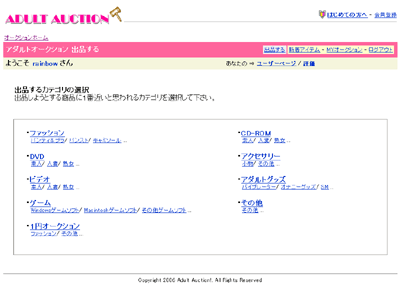 |
|
 |
下の図を参考に、必要事項を記入してください。また、出品する商品の写真がある場合、写真を載せることもできます。
|
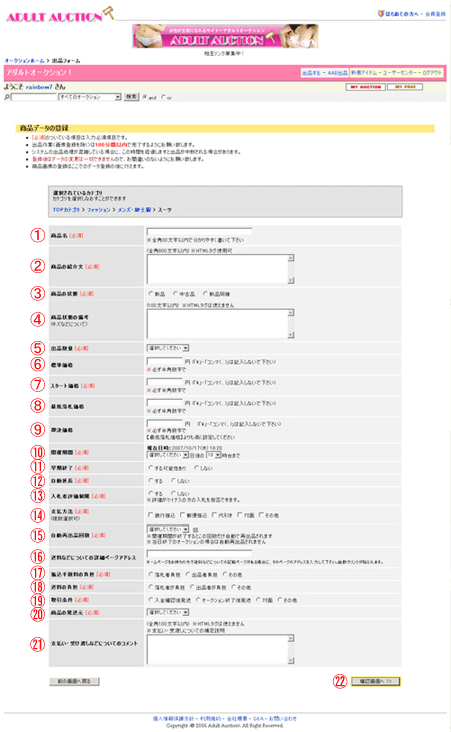 |
| 1.商品名 |
商品を的確に伝えるため、簡潔で分かりやすいタイトルをつけてください。入札者は商品を探しやすくなります。
|
|
| 2.商品の紹介文 |
事実を詳しく記載してください。商品を入手した時期、状態、入手した場所等、情報が多いほど入札者にとって安心して入札することができます。タグが使用出来ますのでわかりやすい説明が可能となります。
|
|
| 3.商品の状態 |
出品商品が「新品」「中古」「新品同様」なのかお選びください。
|
|
| 4.商品状態の備考 |
商品にキズがあるのか、商品の状態を記入してください。
|
|
| 5.商品数量 |
同じ商品があれば、1~10個指定することが可能です
|
|
| 6.標準価格 |
半角英数で入力してください。
|
|
| 7.スタート価格 |
この金額からオークションを始めたい、という金額を入力してください。
|
|
|
| 9.即決価格 |
出品者の方がこの価格であれば販売しても良い金額を入力してください。
通常のオークションとして出品される場合は、即決価格は入力しないで下さい。
|
|
| 11.早期終了 |
オークション開催中、入札金額にあなたが満足し、その時点での最高額入札者に商品を早く販売したい場合、予定されていた終了日時よりも早くオークションを終了させることができます。
|
|
| 12.自動延長 |
オークションの終了5分前に入札があった場合、自動的に5分間オークションを延長させることができます。
|
|
|
| 13.入札者評価制限 |
評価がマイナスの方の入札を拒否することが出来ます。
|
|
| 14.支払方法 |
口座代行、銀行振込、郵便振替、商品代引、その他から支払い方法を選択します。複数選択することも可能です。
|
|
| 15.自動再出品回数 |
開催期間が終了するとこの回数だけ自動で再出品されます
当日終了のオークションの場合は自動再出品されません
|
|
|
| 16.送料などについての詳細ページアドレス |
ホームページをお持ちの方で、送料などについての記載ページがある場合に、そのページのアドレスを入力して下さい。自動でリンクが貼られます。
|
|
| 18.送料の負担 |
出品者と落札者のどちらが送料負担をするかを選択してください。
|
|
| 19.取引条件 |
発送をいつするか(入金確認後、オークション終了後、対面、その他)を選択してください。
|
|
| 20.発送の発送元 |
出品者の発送元をお知らせすることが出来ます。
非公開やその他も選ぶことが出来ます
|
|
23.画像アップロードルームへ
|
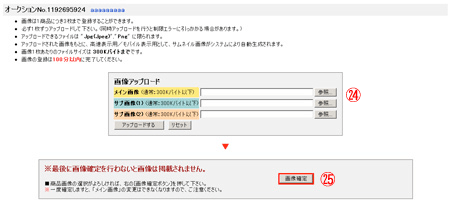 |
| 24.画像を参照 |
画像は1枚ずつアップロードしてください。
|
|
| 25.画像確定 |
画像のアップロードが完了しましたら、最後にクリックしてください。
|
|
|
 |
指示に基づいて、支払いをしてください。指示のない場合は双方でご確認のうえ、支払方法、発送方法などお決めください。
|
 |
支払いと発送のタイミングは、出品者の指定によって異なります。支払後の送品を出品者が希望している場合は、まず支払いをすませてください。あとは商品を受け取る
だけ。支払いをすませたのに商品が届かない、という場合は管理者までご報告願います。
|
 |
出品者の評価は、これからオークションを続けるにあたってあなた自身や他のユーザーにとって貴重な情報となります。ぜひご協力ください。
|
|
| オークションの管理 |